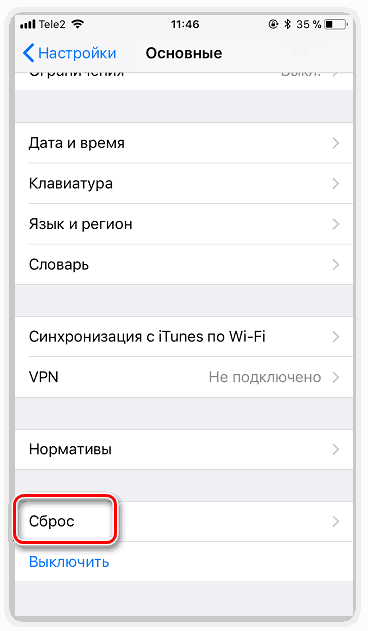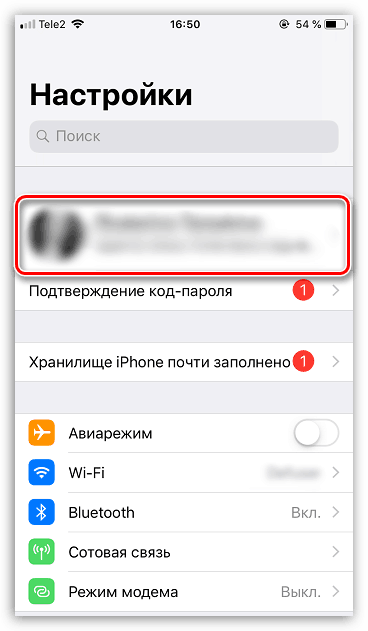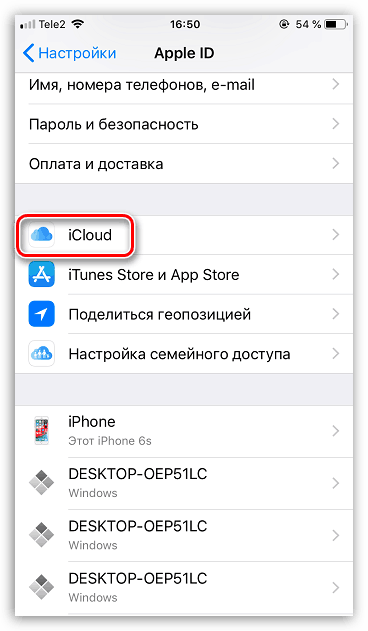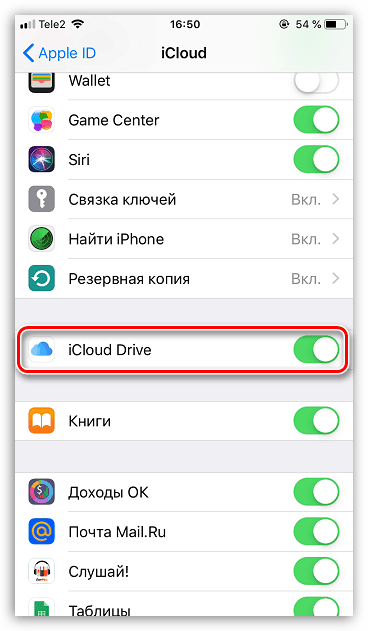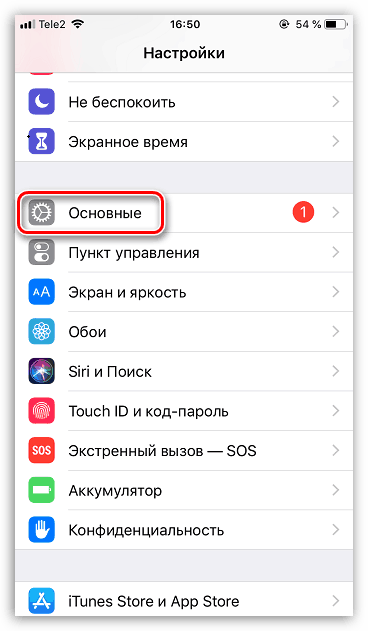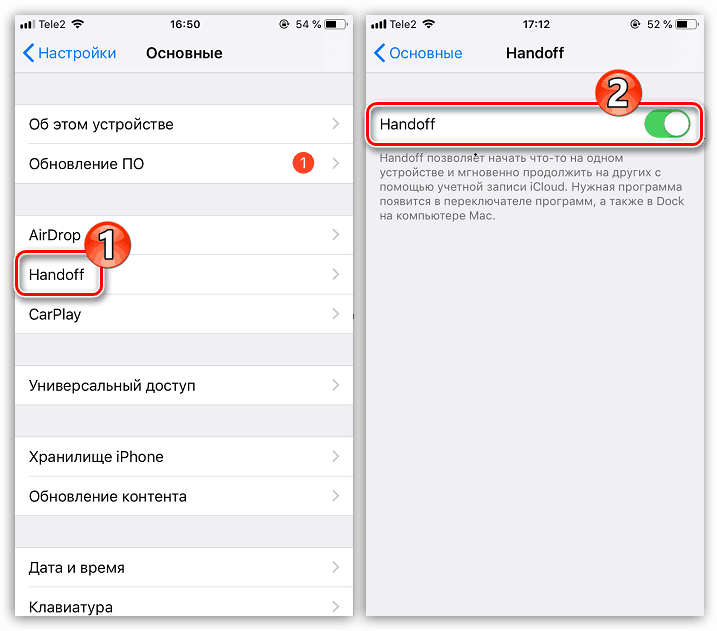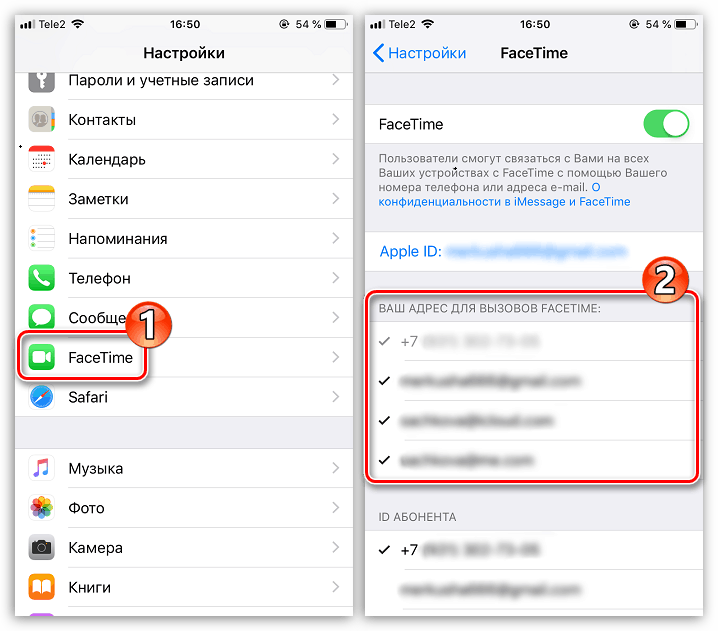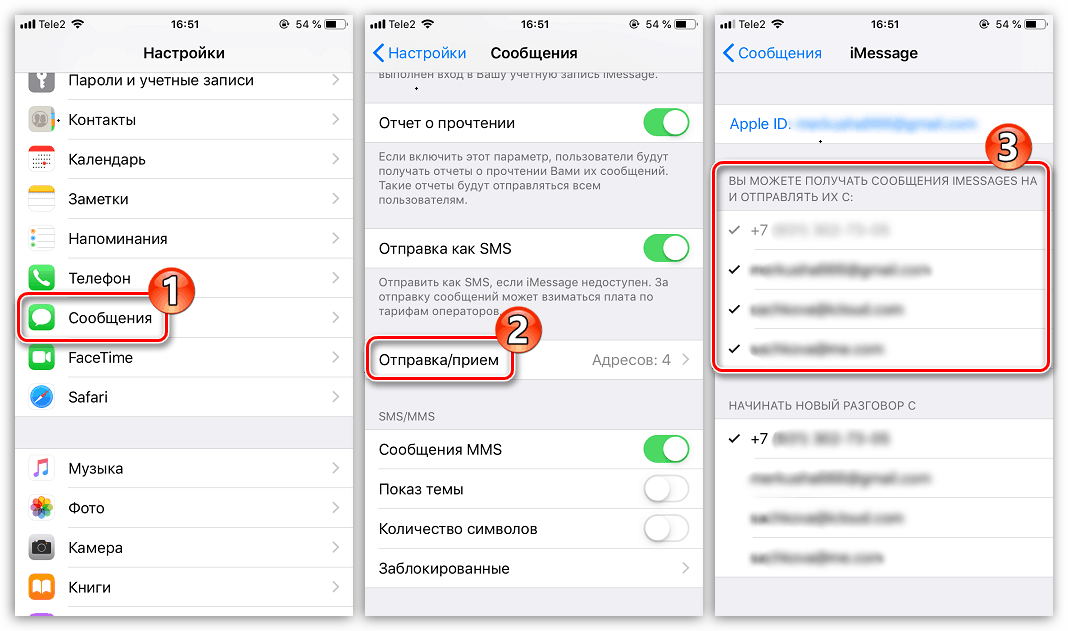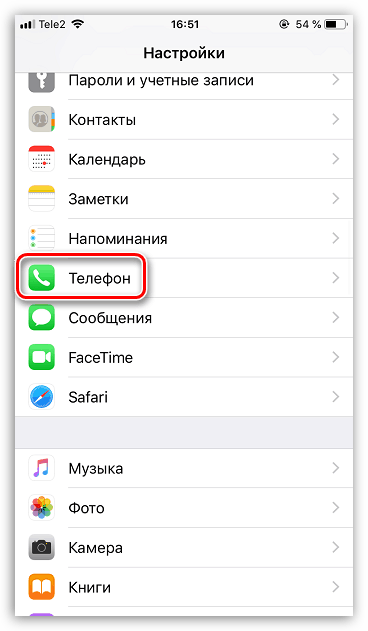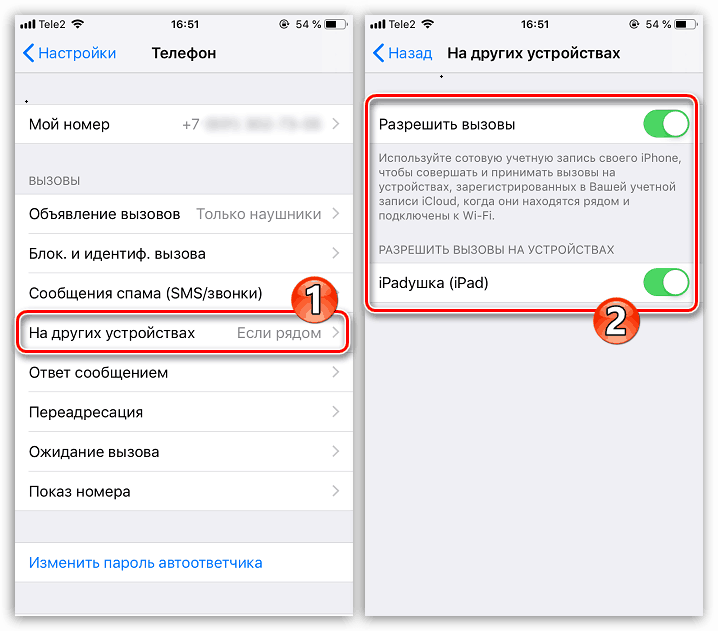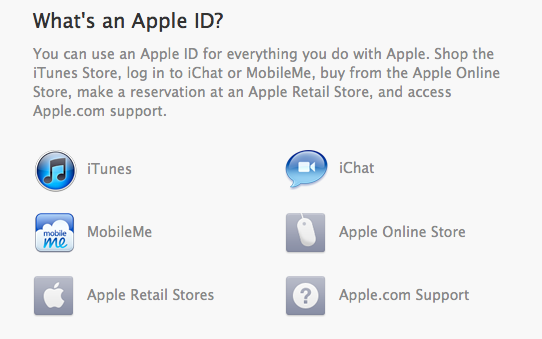- Разделить учетные записи на айфоне. Как пользоваться двумя учетными записями на айфоне
- Как отключить синхронизацию между Айфонами
- Отключаем синхронизацию между двумя iPhone
- Способ 1: Использование другой учетной записи Apple ID
- Способ 2: Отключение параметров синхронизации
- Помогла ли вам эта статья?
- Использование одного Apple id для двух устройств
- Зачем владельцу iPhone 7 еще один iPhone
- Второй номер для личных вопросов или рабочих задач
- Запасная трубка для связи, если первая разрядилась
- Модем для мобильного интернета с выгодным тарифом
- Камера для наблюдения за детьми, строителями и т.д.
- Продвинутый видеорегистратор для автомобиля и не только
- Как пользоваться двумя iPhone на одной учетной записи Apple ID
- Настройка полной синхронизации
- Настройка выборочной синхронизации
Разделить учетные записи на айфоне. Как пользоваться двумя учетными записями на айфоне
Как отключить синхронизацию между Айфонами
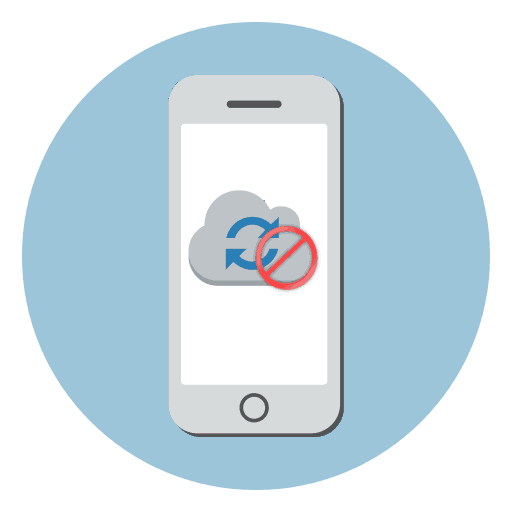
Отключаем синхронизацию между двумя iPhone
Ниже мы рассмотрим два способа, которые позволят отключить синхронизацию между Айфонами.
Способ 1: Использование другой учетной записи Apple ID
Самое правильное решение, если вторым смартфоном пользуется другой человек, например, член семьи. Использовать одну учетную запись для нескольких устройств имеет смысл только в том случае, если все они принадлежат вам, и пользуетесь ими исключительно вы. В любом другом случае следует потратить время на создание Apple ID и подключение новой учетной записи ко второму устройству.
- Прежде всего, если у вас отсутствует второй аккаунт Apple ID, его потребуется зарегистрировать. Подробнее: Как создать Apple ID
- Когда аккаунт будет создан, можно переходить к работе со смартфоном. Для того чтобы привязать новую учетную запись, на iPhone потребуется выполнить сброс до заводских настроек.
Подробнее: Как выполнить полный сброс iPhone
Способ 2: Отключение параметров синхронизации
Если вы решили оставить одну учетную запись для обоих устройств, поменяйте настройки синхронизации.
- Чтобы на второй смартфон не копировались документы, фото, приложения, журнал вызовов и иная информация, откройте настройки, а затем выберите имя своей учетной записи Apple ID.
В следующем окне откройте раздел «iCloud»
.
Найдите параметр «iCloud Drive»
и переведите ползунок около него в неактивное положение.
Также iOS предусматривает функцию «Handoff»
, которая позволяет начать действие на одном устройстве, а затем продолжить на другом. Чтобы деактивировать данный инструмент, откройте настройки, а затем перейдите в раздел «Основные»
.
Выберите раздел «Handoff»
, а в следующем окне переведите ползунок около данного пункта в неактивное состояние.
Чтобы вызовы FaceTime поступали только на один iPhone, откройте настройки и выберите раздел «FaceTime»
. В разделе «Ваш адрес для вызовов FaceTime»
снимите галочки с лишних пунктов, оставив, например, только номер телефона. На втором iPhone потребуется выполнить такую же процедуру, но адрес должен быть выбран обязательно другой.
Подобные действия потребуется выполнить и для iMessage. Для этого в настройках выберите раздел «Сообщения»
. Откройте пункт «Отправка/прием»
. Снимите галочки с лишних контактных данных. Такую же операцию выполните и на другом устройстве.
Чтобы входящие вызовы не дублировались на втором смартфоне, в настройках выберите раздел «Телефон»
.
. В новом окне снимите галочку или с параметра «Разрешить вызовы»
, или ниже отключите синхронизацию для конкретного устройства.
Эти простые рекомендации позволят вам отключить синхронизацию между iPhone. Надеемся, данная статья была для вас полезна.
Помогла ли вам эта статья?
Использование одного Apple id для двух устройств
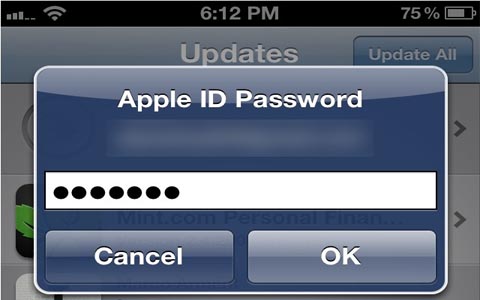
Если в вашем распоряжении есть несколько устройств от Apple (например, iPad и iPhone), то вы можете использовать один Apple id для двух устройств. Организовать использование одного и того же Apple ID можно на любых нескольких «яблочных» устройствах – например, на iPad и iPhone.
Apple ID может использоваться сразу в нескольких доступных сервисах, или только в одном из них. В свою очередь, каждый гаджет может применять сразу несколько Apple ID – очень распространен вариант, когда несколько учетных записей создаются для работы в iTunes и iCloud.
Привязать к одному идентификатору можно не более 10 компьютеров или 5 устройств, работающих на iOS. Помимо этого, нельзя переключаться между разными Apple ID чаще, чем раз в 90 дней. Данное ограничение было введено еще несколько лет назад, чем вызвало недовольство многих пользователей. Если до этого пользователи имели возможность связывать с одним аккаунтом до 5 компьютеров и неограниченное количество iOS-устройств, то теперь это количество составляет всего 10. Сюда относятся не только персональные компьютеры, планшеты и смартфоны, но и такие устройства, как телеприставки Apple TV.
Нововведение было вызвано, как считают некоторые интернет-издательства, появлением в сети сторонних сервисов, которые за небольшую плату предоставляли пользователям доступ к их Apple ID.
Там уже была куплена музыка и другие интересующие файлы, которые и скачивали клиенты. Благодаря новой системе привязки учетных записей, такие схемы перестали действовать, ведь появилось ограничение на максимальное количество устройств. Сами пользователи не обрадовались нововведению, которое сами приняли вместе с очередным 50-страничным соглашением с iTunes.
Привязать несколько устройств к одному Apple ID не составляет большого труда. Для примера, использование одного Apple id для двух устройств
– iPhone и iPad.
Создавать новую учетную запись можно с привязкой кредитной карты или без нее. Разница в том, что кредитная карта необходима для покупки платных приложений и файлов. Привязать кредитную карту можно и потом, так что не будем заострять на этом внимание. Запустите на любом из устройств приложение iTunes и перейдите в раздел App Store (регистрироваться необходимо для российского магазина!).
Найдя любое бесплатное приложение, нажимайте на кнопку «Бесплатно» и выбирайте строчку «Создать Apple ID» Далее необходимо заполнить форму регистрации – информации об этом полно в Интернете, так что не будем на этом останавливаться.
После регистрации необходимо будет подтвердить регистрацию по электронной почте, после чего можно будет использовать Apple ID сразу для нескольких устройств, таких как iPad, iPhone или iPod Touch.
Источник
Зачем владельцу iPhone 7 еще один iPhone
После покупки iPhone 7 6-ка отправилась в использование второй половинке, а 5s остался не у дел. Большинство родственников и без того на iPhone 5s и выше, а остальные предпочитают Android-смартфоны. Для продажи нет вменяемой цены, поэтому оставил. Рассказываю зачем.
Второй номер для личных вопросов или рабочих задач
Разрываюсь между кредо журналиста, офлайн-бизнесом и образовательной деятельностью, которые не прекращают сражаться за мое внимание. Чтобы оставаться на связи для родных и близких, но исключить нежелательные звонки, теперь использую второй номер.
iPhone 5s вжился в роль второй трубки для личных-рабочих нужд идеально, ведь с помощью аккаунта Gmail или iCloud синхронизирует контакты, которые добавляю на 7-ке, без напоминаний. А дальше можно разделить те же календари на два направления и так далее.
Но если для еще одного смартфона не хватает возможности или желания, разберитесь в функции «Не беспокоить», которую Apple добавила еще в iOS 6. Многие игнорируют возможность, но с помощью нее ограничите звонки списком избранных контактов.
Запасная трубка для связи, если первая разрядилась
А вот этот случай окажется особенно актуальным в «студеную зимнюю пору». Из-за особенностей химического состава аккумулятора, iPhone 7 разряжается на морозе особенно быстро. И вторая трубка придет на спасение в необходимый момент.
Конечно, многим для этого лучше подойдет емкий внешний аккумулятор, которым можно просто дозарядить основной телефон. Но он окажется удобным и уместным далеко не всегда. И особенно проблематично использование такой связки на ходу.
Чтобы дополнительное устройство не разрядилось быстрее основного, рекомендую воспользоваться рядом советов, которые не один раз появлялись на страницах нашего сайта. Можно отключить уведомления, любые визуальные эффекты и так далее.
Модем для мобильного интернета с выгодным тарифом
Пока мобильные операторы в России пытаются максимизировать прибыль, убирая и урезая безлимитные интернет-тарифы, пользователи продолжают искать пути для экономии средств. И одним из них станет второй iPhone в дополнение к основному.
Второй смартфон можно легко превратить в мобильный интернет-модем для второй карточки, который заменит специальное устройство. Специально покупать смартфон для этого — глупо. Но поступить так с имеющимся — почему бы нет.
Кстати, когда приезжаю в другую страну, использую на основном телефоне роуминг своего оператора, который обходится мне не так и дорого. А во вторую трубку уже пару раз вставлял карточку местного с интернет-тарифом для работы и общения с близкими через Viber и т.д.
Камера для наблюдения за детьми, строителями и т.д.
Еще летом 2016 Артем Суровцев опубликовал подборку способов применения старого iPhone, который жалко продавать. Тогда не придал этому значения, но в конце года пару раз использовал второй смартфон для присмотра за детьми друзей на совместном отдыхе с приложением Manything.
Второй смартфон в роли камеры наблюдения также подойдет на стройке во время ремонта квартиры, чем я сейчас пытаюсь активно заниматься, или для контроля работы на предприятии, когда сотрудники то и дело увиливают от личных обязанностей.
Интересно, но с чехлом Tough Armor, которым я пользуюсь еще со времен, когда этот iPhone 5s был моим основным устройством, для этого сценария мне не понадобился даже штатив. Если же задумали что-то подобное на постоянной основе, рекомендую не пренебрегать им.
Продвинутый видеорегистратор для автомобиля и не только
Еще не пробовал это в реальной жизни, но уже заказал подставку, чтобы превратить дополнительный смартфон в видеорегистратор для автомобиля. Жду доставку из Китая. И думаю, получится очень и очень неплохо.
Если эксперимент увенчается успехом, обязательно расскажу о нем на страницах iPhones.ru. А о своих других идеях можете поведать миру в комментариях к этому материалу. Думаю, с подобной ситуацией именно в новогодние праздники столкнулись очень и очень многие.
Уверен, часть посчитает написанное в этой статье бесполезным для своей жизни. Если так, тогда продавайте старое устройство без зазрения совести. В этом случае воспользуйтесь нашей Барахолкой, которая помогла решить решить эту проблему сотням и тысячам пользователей.
Источник
Как пользоваться двумя iPhone на одной учетной записи Apple ID
Многие владельцы техники Apple часто привязывают к одной учетной записи Apple ID сразу несколько смартфонов и планшетов. Это не запрещается политикой Apple, но вот при использовании гаджетов в таких условиях есть некоторые особенности.
? Спасибо re:Store за полезную информацию. ?
Пару смартфонов можно настроить как на полную синхронизацию, так и на частичную миграцию данных между ними.
Настройка полной синхронизации
Такой способ подойдет, если оба девайса использует один человек и нужна идентичная копия данных на обоих устройствах.
1. При настройке нового смартфона создаем бекап первого и восстанавливаем на втором.
Так сразу же перенесете большую часть данных между девайсами и сделаете их практически идентичными.
2. По пути Настройки – Учетная запись Apple ID – iCloud следует включить синхронизацию данных для всех используемых приложений.
После внесения изменений, например, в заметках или отправке письма данные автоматически мигрируют с одного девайса на второй.
3. В меню Настройки – iTunes Store и App Store включите автоматическую загрузку для всех видов контента. По пути Настройки – Фото можно активировать опцию Фото iCloud, чтобы сгружать снимки с обоих устройств в облако.
Теперь при скачивании новой игры, фильма или музыки на одном девайсе все это загрузится и на другой.
4. Включите фоновое обновление данных в разделе Настройки – Основные – Обновление контента для часто используемых приложений.
Так данные между будут загружаться в фоне и после того, как сменили iPhone не придется ждать обновление информации при каждом запуске программы.
Большая часть данных между приложениями и информация в учетной записи будут мигрировать с одного девайса на второй. У каждого iPhone будет своя независимая резервная копия.
С одного аппарата на второй не будут передаваться системные настройки и изменения в приложениях без облачной синхронизации. Для такой синхронизации следует периодически накатывать резервную копию с аппарата с более актуальными данными.
Настройка выборочной синхронизации
Когда второй смартфон будет использовать кто-то из родителей, жена или ребенок, можно тоже использовать один Apple ID на двоих, но на втором iPhone настроить только выборочную синхронизацию контента.
1. При настройке нового iPhone авторизуйтесь в используемой ученой записи Apple ID или перелогиньтесь в настройках iOS.
Так на двух смартфонах будут доступны контент и покупки с одной учетной записи.
2. Отключите синхронизацию контента между смартфонами.
Для этого следует перейти в Настройки – iTunes Store и App Store и отключить все переключатели. Кроме этого выключите синхронизацию фотографий по пути Настройки – Фото – Фото в iCloud хот бы на одном смартфоне.
3. В разделе Настройки – Пароли и учетные записи можно указать разные записи для раздельного использования почты, календаря, заметок, напоминаний и синхронизации контактов.
Так получится хранить контакты или заметки одного пользователя в iCloud, а второго в Gmail.
4. В разделах настроек Сообщения и FaceTime можно разделить использование мессенджера Apple.
В качестве идентификатора на каждом iPhone можно выбрать свой номер телефона или разные учетки электронной почты.
5. Отключите синхронизацию данных с iCloud (Настройки – Учетная запись Apple ID – iCloud) для тех приложений, которые будете использовать независимо.
6. На одном из устройств можно и вовсе запретить использование некоторых приложений или заблокировать совершение покупок. Для этого задайте соответствующие ограничения в меню Настройки – Экранное время – Контент и конфиденциальность.
Так получите пару смартфонов на одном аккаунте Apple ID, но с разным контентом.
Источник